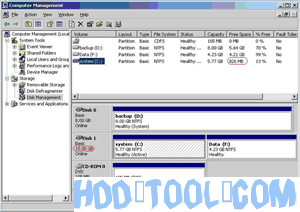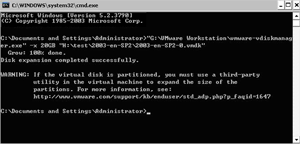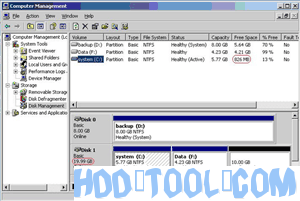VMware Server -virtuaalilevyn koon muuttaminen ei ole helppoa Windows Server käyttäjiä, koska se on yhteydessä VMware-virtuaalikoneeseen ja palvelinosioiden tietoturvaan. Monet käyttäjät eivät tiedä kuinka muuttaa virtuaalikoneen kokoa tai lisätä VMware-levyn kokoa, muut palvelimen käyttäjät tietävät menetelmän, mutta eivät tiedä mikä työkalu on paras. Heidän on mietittävä kahdesti valitakseen luotettavan VMware-palvelimen osio-ohjelmiston VMware Server -levyn koon muuttamiseksi. Joten tässä artikkelissa esitellään askel askeleelta opetusohjelma VMware-järjestelmän osioiden laajentamiseksi.
Todellinen ja yleinen VMware Server -virtuaalilevyn ongelma
"Voisiko kukaan selittää minulle tai viitata artikkeliin siitä, kuinka voin lisätä tärkeintä C: asematilaani VMware Server 1: ssä, se on todella vähissä ja olen pian pulassa."
"Onko mitään keinoa lisätä VMware-soittimessa käyttämäni virtuaalikoneen levykokoa? Latasin tämän koneen kolmannelta osapuolelta. En omista VMware-palvelinta, työasemaa jne. "
"Mikä on paras tapa lisätä järjestelmän osiota? Lisään yleensä kiintolevyä VI-asiakkaalle; laajenna osiota sitten Knoppixin avulla. Onko olemassa parempaa tapaa? Vai onko muita suositeltavia menetelmiä? "
"Voiko virtuaalikoneeni levytilaa lisätä sen jälkeen, kun se on jo luotu ja käytetty?"
VMware Server -virtuaalilevyjen koon muuttamiseen on ollut useita kysymyksiä ja hämmennystä siitä, miten tämä toimii suhteessa Windows Server.Vaikka vdiskmanager-työkalut virtuaalilevyjen koon muuttamiseksi ovat melko nopeita, sinun on silti käytettävä kolmannen osapuolen työkaluja sytem-osion laajentamiseen.
Kuinka lisätä VMware Server-virtuaalilevyä?
Vaihe 1: Avaa käynnistysvalintaikkuna aloitusvalikosta (Käynnistä -> Suorita) tai pidä pohjassa Windows näppäintä ja paina R. Kirjoita "cmd" ja paina Enter avataksesi komentokehotteen.
Vaihe 2: Olettaen, että VMware-asennuksesi on oletussijaintityyppi, tai liitä seuraava, korvaamalla KAPASITEETTI virtuaalilevykuvan uudella koolla ja "xx" VMDK: n absoluuttisella polulla ja nimellä kohdassa "xx.VMDK"
"C: \ Ohjelmatiedostot \ VMware \ VMware Workstation \ vmware-vdiskmanager.exe" -x KAPASITEETTI "xx.VMDK"
Kapasiteetti tulee syöttää seuraavilla laajennuksilla uudesta koosta, MB tai GB, esimerkiksi 20 Gt muuttaa uuden kiintolevyn kokoksi 20 gigatavua.
Tämä työkalu voi kuitenkin vain lisätä VMware Serverin virtuaalilevytilaa, kuten yllä olevassa VAROITUS-sanomassa. Tarvitset lisääksesi virtuaalipalvelimen osiota partition magic ohjelmisto.
Kuinka muuttaa VMware Server-virtuaalisen osion kokoa?
Asenna osiointiohjelmisto VMware Server -käyttöjärjestelmään ja seuraa artikkeleita palvelimen osion koon muuttamisesta partition magic palvelinohjelmisto.
Kuinka muuttaa osion kokoa Acronis Disk Director Server -palvelimen avulla?
Kuinka muuttaa osion kokoa Wizard Server -sovelluksella?
Kuinka muuttaa osion kokoa Partition Assistant Server -palvelimen avulla?